Како да подесите Аппле АирПорт Екпресс
Шта треба знати
- Укључите Аирпорт Екпресс у утичницу и покрените АирПорт Утилити.
- Истакните Аирпорт Екпресс у левом панелу и попуните поља, укључујући Име и Лозинка. Изаберите Настави.
- Изаберите опцију мреже и изаберите Настави. Изаберите мрежу коју желите да користите и изаберите Настави.
Овај чланак објашњава како да подесите Аппле АирПорт Екпресс користећи АирПорт Утилити. Софтвер АирПорт Утилити долази са Мац ОС Кс 10.9 (Маверицкс) до 10.13 (Хигх Сиерра), а можете га преузети за новије Мац рачунаре. Чланак такође укључује савете за решавање проблема за АирПорт Екпресс.
Аппле укинуо АирПорт и АирПорт Екпресс у априлу 2018. То значи да се хардвер више не продаје и софтвер више не одржава, али још увек има производа доступних на секундарном тржишту.
Како да подесите АирПорт Екпресс базну станицу
Аппле-ова АирПорт Екпресс Ви-Фи базна станица вам омогућава да бежично делите уређаје као што су звучници или штампачи са другим рачунарима. Користећи АирПорт Екпресс, можете ефикасно повезати било који кућни звучник на једну иТунес библиотеку
Почните тако што ћете прикључити АирПорт Екпресс у електричну утичницу у просторији у којој желите да га користите. Ако већ немате инсталиран софтвер АирПорт Утилити, инсталирајте га са ЦД-а који сте добили уз АирПорт Екпресс или преузмите га са Аппле-ове веб странице.
-
Лансирање АирПорт Утилити. Када се покрене, видећете АирПорт Екпресс базну станицу наведену у левом окну. Кликните једним кликом да бисте је истакли, ако већ није истакнут.
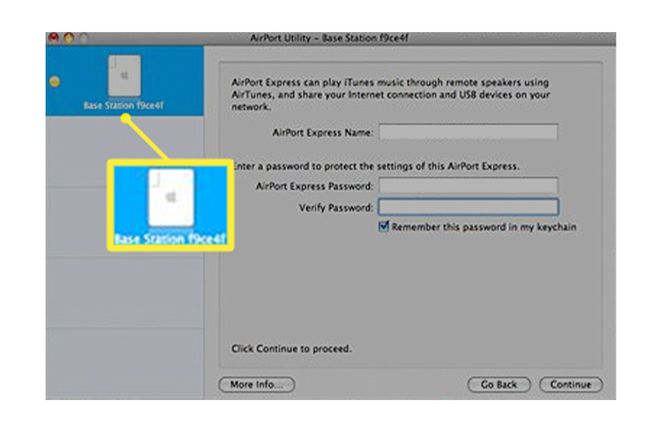
-
Попуните поља на десној страни. Дајте АирПорт Екпресс-у име и лозинку које ћете запамтити да бисте могли да му приступите касније.

-
Изаберите Настави.

Изаберите Аирпорт Екпресс Цоннецтион Типе
Затим ћете морати да одлучите коју врсту Ви-Фи везе желите да подесите.
-
Одаберите да ли повезујете АирПорт Екпресс са постојећом Ви-Фи мрежом, замењујете другу или се повезујете преко Етхернета. Изаберите опцију, а затим изаберите Настави.
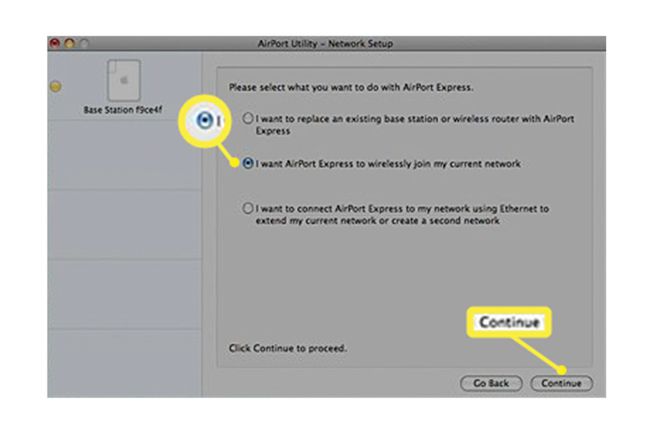
Приказаће се листа доступних бежичних мрежа. Изаберите одговарајућу мрежу и кликните Настави.
Када се измењена подешавања сачувају, АирПорт Екпресс се поново покреће. Када се поново покрене, АирПорт Екпресс се појављује у прозору АирПорт Утилити-а са новим именом. Сада је спреман за употребу.

Да бисте сазнали више о АирПорт Екпресс-у и како да га користите, погледајте:
- Како преносити музику преко АирПлаи-а
- АирПлаи & АирПлаи Мирроринг Објашњено
- Који штампачи су АирПринт компатибилни?
Решавање проблема са АирПорт Екпресс-ом

Аппле Аирпорт Екпресс базна станица је једноставна за постављање и користан додатак сваком кућном или канцеларијском подешавању, али као и већина мрежних уређаја, није савршена. Ево неколико савета за решавање проблема ако Аирпорт Екпресс нестане са листе звучника у иТунес-у:
- Проверите мрежу: Проверите да ли је ваш рачунар на истој Ви-Фи мрежи као и АирПорт Екпресс.
- Поново покрените иТунес: Ако су ваш рачунар и АирПорт Екпресс на истој мрежи, покушајте да затворите иТунес и поново га покренете.
- Провери ажурирања: Проверите да ли имате најновију верзију иТунес-а инсталиран.
- Искључите АирПорт Екпресс и поново га укључите: Сачекајте да се поново покрене. Када лампица постане зелена, поново се покренула и повезала на Ви-Фи мрежу. Можда ћете морати да затворите и поново покренете иТунес.
- Ресетујте АирПорт Екпресс: Ово можете учинити притиском на дугме за ресетовање на дну уређаја. Ово може захтевати спајалицу или неки други предмет са малом тачком. Држите дугме око секунду док лампица не затрепери жуто. Ово ресетује лозинку базне станице тако да можете поново да је подесите помоћу АирПорт Утилити-а.
- Покушајте са хард ресетовањем: Ово брише све податке са АирПорт Екпресс-а и омогућава вам да их подесите од нуле помоћу АирПорт Утилити-а. Покушајте ово након што сви други савети за решавање проблема нису успели. Да бисте извршили хард ресет, држите дугме за ресетовање 10 секунди, а затим поново подесите базну станицу.
